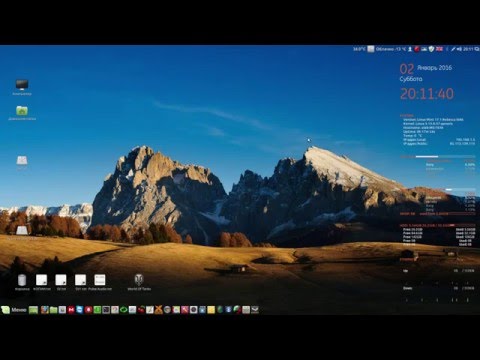DVD -ni Windows 7 operatsion tizimiga o'rnatilgan Windows Disc Image Burner dasturi yordamida ISO (disk tasviri deb ham ataladi) kengaytmasi bo'lgan fayllardan yaratish yoki yoqish mumkin. Bitta ISO fayli butun DVD tarkibini yozib olish qobiliyatiga ega va uni har qanday yozib olinadigan DVD -ga yoqish mumkin; ammo, sizning diskni yoqish uchun joriy uskunangiz uning xususiyatlariga asoslanib protsedurani qo'llab -quvvatlay olishi kerak. Windows 7 da DVD -ga ISO faylini qanday yozish yoki yozish mumkinligini bilish uchun o'qishni davom eting.
Qadamlar

Qadam 1. Disk yozuvchi qurilmangiz uchun qo'llanma bilan tanishib chiqing yoki disk yozgichining imkoniyatlarini va u yoqishi mumkin bo'lgan disk turlarini aniqlash uchun ishlab chiqaruvchi bilan bevosita bog'laning

Qadam 2. Bo'sh, yozib olinadigan DVD -ni disk yozish qurilmasiga joylashtiring

Qadam 3. Kompyuter ekranining pastki chap burchagidagi "Ishga tushirish" menyusini bosing va "Kompyuter" -ni tanlang

Qadam 4. Siz yoqmoqchi bo'lgan ISO faylga o'ting va faylni ikki marta bosish yoki sichqonchaning o'ng tugmachasini bosish va Windows Disk Image Burner dasturini ishga tushirish uchun "Ochish" ni tanlash orqali faylni oching
- Siz ISO faylini o'ng tugmasini bosib, "Disk tasvirini yozish" -ni tanlashingiz mumkin.
- Agar sizning kompyuteringizdagi boshqa dastur avtomatik ravishda ISO fayli bilan bog'langan bo'lsa, ISO-ni yana bir marta sichqonchaning o'ng tugmasi bilan bosing va "Ochish" -ni bosing, Windows Disk Image Burner dasturini kerakli dastur sifatida belgilang.

Qadam 5. Agar sizda bir nechta burner bo'lsa, "Disk yozuvchisi" maydonining yonidagi ochiladigan menyuda to'g'ri disk yozuvchi drayveri ko'rsatilganligini tekshiring

Qadam 6. Agar kerak bo'lsa, boshqa disk yozuvchisi drayverini tanlash uchun ochiladigan menyuda o'qni bosing
- Agar siz Windows diskni yozish jarayoni muvaffaqiyatli bo'lganligini bildirishni xohlasangiz, "Diskni yozib bo'lgandan keyin tekshiring" yoniga tasdiq belgisini qo'ying.
- Tasdiqlash variantini tanlash diskni yozish jarayoniga qo'shimcha vaqt qo'shishi mumkin.

Qadam 7. Diskni yoqish jarayonini boshlash uchun "Burn" tugmasini bosing

Qadam 8. Sizning ISO faylingiz DVD diskiga yozishni tugatgandan so'ng Windows Disk Image Burner dasturini yopish uchun "Yopish" tugmasini bosing

Qadam 9. Xotirjamlik diskidan va yonib turgan DVD -dan yangi, yonib ketgan diskni xavfsiz olib tashlang
Video - bu xizmatdan foydalanib, ba'zi ma'lumotlar YouTube bilan bo'lishishi mumkin

Maslahatlar
- Windows 7 da DVD -ga yozilgan har qanday ISO fayllari Macintosh kompyuterida ham ijro etilishi mumkin. ISO fayllari o'zaro platformali formatda yozilgan bo'lib, ularni har qanday kompyuter operatsion tizimiga moslashtiradi.
- Internetda ISO DVD fayllarini iPhone, iPad va boshqa mobil qurilmalarga yozish imkonini beruvchi uchinchi tomon dasturlari mavjud.
- Kompyuteringiz uchun muhim dasturiy ta'minot yangilanishlarini olish uchun veb -saytlardan ISO fayllarini yuklab olish va ishlatish uchun Windows 7 da Windows Image Image Burner dasturidan foydalaning.
Ogohlantirishlar
- ISO fayllaridan yoqilgan DVD -disklarni hozirda faqat kompyuterda ijro etish va ko'rish mumkin.
- Windows Disc Image Burner DVD diskida saqlangan ISO fayllarini yaratish imkoniyatiga ega emas. ISO fayllarini yaratish uchun sizga DVD fayllaridan ISO fayllarini nusxalash yoki yozish imkonini beruvchi uchinchi tomon dasturini o'rnatish yoki ishlatish kerak bo'lishi mumkin.